
- Tác giả John Day [email protected].
- Public 2024-01-30 13:36.
- Sửa đổi lần cuối 2025-01-23 15:15.
(HÃY! Đây là hướng dẫn đầu tiên của tôi, vì vậy xin vui lòng cho tôi phản hồi tốt và một số điều tôi có thể cải thiện.) Trong hướng dẫn này, bạn sẽ học cách thay đổi ánh sáng của mình từ ánh sáng bình thường (có đèn) sang ánh sáng xung quanh (không có đèn đèn để bàn). Trước khi tôi tìm hiểu sâu về hiện tượng khớp cắn xung quanh này sẽ thêm nhiều hiệu ứng ánh sáng dịu chứ không phải ánh sáng cứng như vậy. Vậy hãy bắt đầu.
Bước 1: Phần đầu tiên của cảnh
Trước tiên, bạn sẽ cần tạo một cảnh để kiểm tra cài đặt khớp cắn xung quanh của bạn. Vì vậy, trước tiên hãy tạo một hình lập phương đơn giản và kích thước nó ra 5 và kích thước nó xuống trên trục z bằng cách nhấn phím s và sau đó là z và sau đó kích thước nó xuống cho đến khi nó giống như hình vẽ.
Bước 2: Phần thứ hai của cảnh
Khi bạn đã hoàn thành việc làm sàn nhà và thay đổi nó thành bất kỳ màu nào bạn muốn, sau đó thêm một quả cầu và lấy nó cho đến khi nó nằm ngay phía trên sàn nhà. Sau đó nhấp vào tab chỉnh sửa và nhấp vào bộ trơn. (Để thêm màu sắc, chỉ cần chuyển đến tab tô bóng và sau đó đến nút matireal, cả hai đều trông giống như những quả cầu nhỏ trong menu)
Bước 3: Ánh sáng
vì vậy bạn bên trong tab tô bóng, bạn muốn nhấp vào các nút thế giới, sau đó nhấp vào cửa sổ có thông báo Amb Occ (Ambien Occlusions) nhấp vào nút môi trường xung quanh nhấp vào menu thả xuống và nhấp vào Gần đúng đây là nơi chiếu sáng thay đổi từ ánh sáng cứng sang ánh sáng dịu bình thường. Bạn sẽ phải xóa đèn của mình để kích hoạt khớp cắn Môi trường xung quanh. Có một hình ảnh của đèn trong các hình ảnh cho bước này.
Bước 4:
của bạn đã xong và khi bạn nhấn F-12 để kết xuất, nó sẽ xuất hiện dưới dạng ánh sáng dịu hơn là mọi vật liệu trông giống như plastick. Tôi hy vọng bạn thích nó và hãy nhớ rằng đây chỉ là hướng dẫn đầu tiên trong nhiều hướng dẫn về máy xay sinh tố sắp ra mắt trên Guiductables. Mọi ý kiến đóng góp nhé: D: D: D
Đề xuất:
Arduino Nano - TSL45315 Hướng dẫn sử dụng cảm biến ánh sáng xung quanh: 4 bước

Arduino Nano - TSL45315 Hướng dẫn sử dụng cảm biến ánh sáng xung quanh: TSL45315 là cảm biến ánh sáng xung quanh kỹ thuật số. Nó ước tính phản ứng của mắt người trong nhiều điều kiện ánh sáng khác nhau. Các thiết bị có ba thời gian tích hợp có thể lựa chọn và cung cấp đầu ra lux 16 bit trực tiếp thông qua giao diện bus I2C. Thiết bị đồng
Raspberry Pi - TSL45315 Cảm biến ánh sáng xung quanh Hướng dẫn sử dụng Java: 4 bước

Raspberry Pi - TSL45315 Cảm biến ánh sáng xung quanh Hướng dẫn sử dụng Java: TSL45315 là cảm biến ánh sáng xung quanh kỹ thuật số. Nó ước tính phản ứng của mắt người trong nhiều điều kiện ánh sáng khác nhau. Các thiết bị có ba thời gian tích hợp có thể lựa chọn và cung cấp đầu ra lux 16 bit trực tiếp thông qua giao diện bus I2C. Thiết bị đồng
Arduino Nano - Hướng dẫn sử dụng cảm biến ánh sáng xung quanh kỹ thuật số BH1715: 4 bước
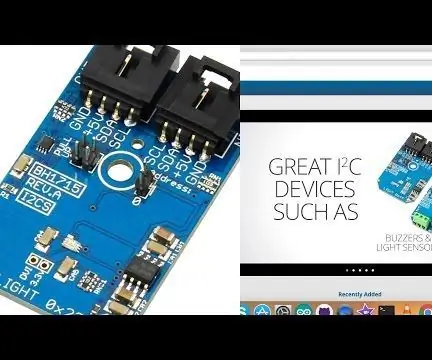
Arduino Nano - Hướng dẫn sử dụng cảm biến ánh sáng xung quanh kỹ thuật số BH1715: BH1715 là cảm biến ánh sáng xung quanh kỹ thuật số với giao diện bus I²C. BH1715 thường được sử dụng để lấy dữ liệu ánh sáng xung quanh để điều chỉnh công suất đèn nền của màn hình LCD và bàn phím cho các thiết bị di động. Thiết bị này cung cấp độ phân giải 16-bit và điều chỉnh
Photon hạt - BH1715 Hướng dẫn sử dụng cảm biến ánh sáng xung quanh kỹ thuật số: 4 bước
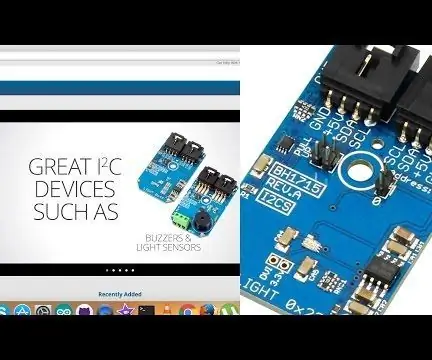
Hạt Photon - Hướng dẫn sử dụng cảm biến ánh sáng xung quanh kỹ thuật số BH1715: BH1715 là cảm biến ánh sáng xung quanh kỹ thuật số với giao diện bus I²C. BH1715 thường được sử dụng để lấy dữ liệu ánh sáng xung quanh để điều chỉnh công suất đèn nền của màn hình LCD và bàn phím cho các thiết bị di động. Thiết bị này cung cấp độ phân giải 16-bit và điều chỉnh
Tạo dữ liệu máy in 3D của trường hợp cho mô-đun điện tử bằng máy xay sinh tố.: 6 bước

Tạo dữ liệu máy in 3D của trường hợp cho mô-đun điện tử bằng máy xay sinh tố. https://neo-sahara.com/wp/case_make_blender
